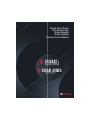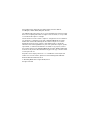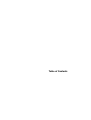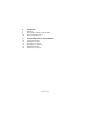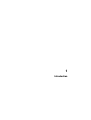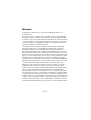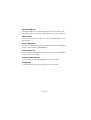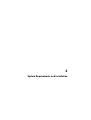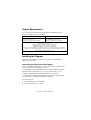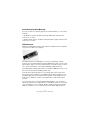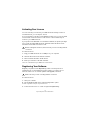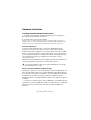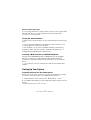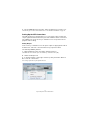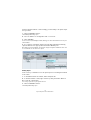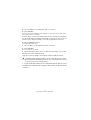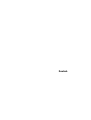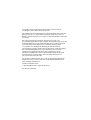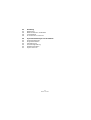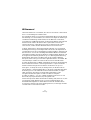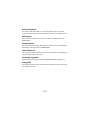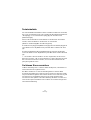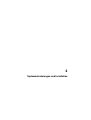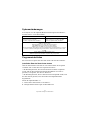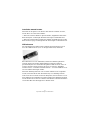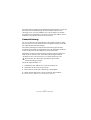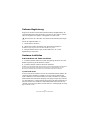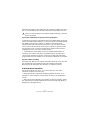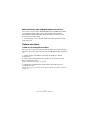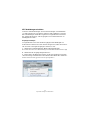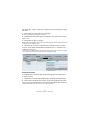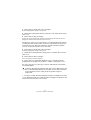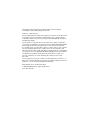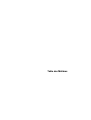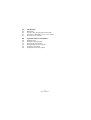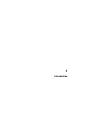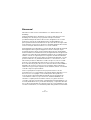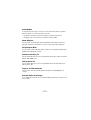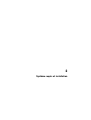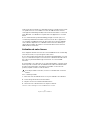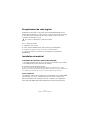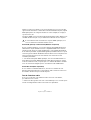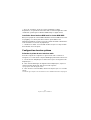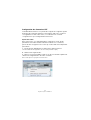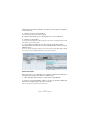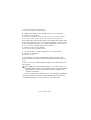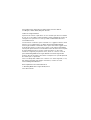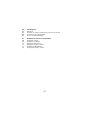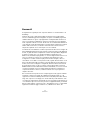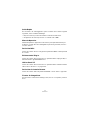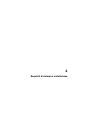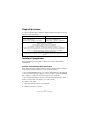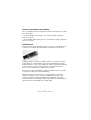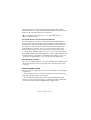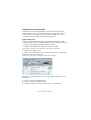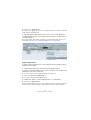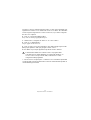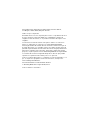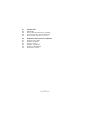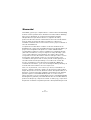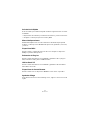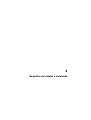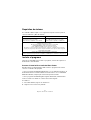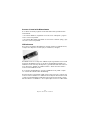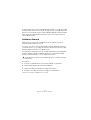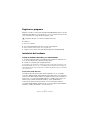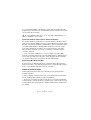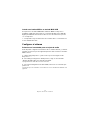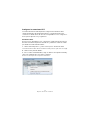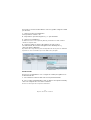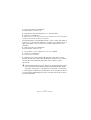Steinberg Cubase 7.5 Guide de démarrage rapide
- Taper
- Guide de démarrage rapide
La page charge ...
La page charge ...
La page charge ...
La page charge ...
La page charge ...
La page charge ...
La page charge ...
La page charge ...
La page charge ...
La page charge ...
La page charge ...
La page charge ...
La page charge ...
La page charge ...
La page charge ...
La page charge ...
La page charge ...
La page charge ...
La page charge ...
La page charge ...
La page charge ...
La page charge ...
La page charge ...
La page charge ...
La page charge ...
La page charge ...
La page charge ...
La page charge ...
La page charge ...
La page charge ...
La page charge ...
La page charge ...
La page charge ...
La page charge ...
La page charge ...
La page charge ...
La page charge ...
La page charge ...

Français

Cristina Bachmann, Heiko Bischoff, Marion Bröer, Christina Kaboth,
Insa
Mingers, Sabine Pfeifer, Benjamin Schütte
Traduction : Gaël Vigouroux
Ce document PDF a été amélioré pour être plus facile d’accès aux personnes
malvoyantes. En raison du grand nombre d’images qu’il contient et de leur
complexité, veuillez noter qu’il n’a pas été possible d’intégrer de descriptions
textuelles des images.
Les informations contenues dans ce document sont sujettes à modification
sans préavis et n’engagent aucunement la responsabilité de Steinberg Media
Technologies GmbH. Le logiciel décrit dans ce document fait l’objet d’un
Accord de Licence et ne peut être copié sur un autre support, sauf si cela est
autorisé spécifiquement par l’Accord de Licence. Aucune partie de cette
publication ne peut être copiée, reproduite ni même transmise ou enregistrée,
sans la permission écrite préalable de Steinberg Media Technologies GmbH.
Les détenteurs enregistrés de la licence du produit décrit ci-après sont
autorisés à imprimer une copie du présent document pour leur usage
personnel.
Tous les produits et noms de sociétés sont des marques de commerce ™ ou
déposées ® de leurs détenteurs respectifs. Pour de plus amples informations,
rendez-vous sur le site www.steinberg.net/trademarks.
Date de publication : 03 décembre 2012
© Steinberg Media Technologies GmbH, 2012.
Tous droits réservés.

Table des Matières

42
Table des Matières
43 Introduction
44 Bienvenue !
45 À propos de la documentation et de l’aide
47 Conventions appliquées aux raccourcis clavier
47 Comment nous contacter
48 Système requis et installation
49 Système requis
49 Installation du programme
51 Activation de votre licence
52 Enregistrement de votre logiciel
52 Installation du matériel
54 Configuration de votre système
La page charge ...

44
Introduction
Bienvenue !
Félicitations et merci d’avoir acheté Cubase 7 ou Cubase Artist 7 de
Steinberg!
Quand la première version de Cubase est sortie en 1989, personne chez
Steinberg ne se doutait que ce programme serait plus tard utilisé
quotidiennement par des millions de musiciens, d’ingénieurs du son et de
producteurs à travers le monde, devenant leur outil de prédilection. La
philosophie de Cubase est de mettre le nec plus ultra des technologies audio
et informatiques à votre service, afin de vous permettre d’explorer de nouveaux
horizons artistiques et de laisser libre cours à votre créativité.
Cette septième version de Cubase concentre près de 30 années de travail de
développement dans la gamme d’applications audio-numériques la plus
évoluée du moment, offrant un environnement de production créatif inégalé.
Grâce à la MixConsole entièrement revue, l’enregistrement et le mixage ont été
optimisés, les modes de travail radicalement améliorés et vous bénéficiez d’un
meilleur contrôle sur la dynamique et le routage. Ses modules de traitement
intégrés aux tranches de canaux offrent une qualité audio digne des consoles
professionnelles et vous permettent de donner à vos morceaux le son ultra
efficace des productions diffusées à la radio. Qui plus est, avec la nouvelle
piste d’accords globale du Chord Assistant (un outil innovant de création
d’accords dans les projets), des fonctions avancées d’harmonisation MIDI et
VariAudio, de nouveaux contenus pour les instruments et de nombreuses
améliorations ergonomiques inspirées d’outils matériels, Cubase 7 est devenu
l’outil de composition par excellence.
Que vous pratiquiez la musique en tant que professionnel ou en tant
qu’amateur, que vous soyez étudiant ou enseignant, Cubase répond à tous vos
besoins et vous accompagne à chacune des phases de la production
musicale, de la toute première idée de mélodie jusqu’au mixage final. Et
comme Cubase a été conçu pour favoriser la créativité individuelle, ses
utilisateurs comptent parmi les meilleurs artistes, tous genres musicaux
confondus, quel que soit le domaine : enregistrement et mixage d’albums rock
en studio, DJ de dance-music, producteurs de hip-hop, compositeurs de tubes
pop ou de musiques de films pour Hollywood, etc. Si c’est la première fois que
vous découvrez Cubase, vous venez de rejoindre cette grande communauté de

45
Introduction
professionnels et d’amoureux de la musique ! Découvrez la communauté
mondiale officielle des utilisateurs de Cubase sur http://www.steinberg.net/
forum et bénéficiez de leurs conseils, ainsi que d’une multitude d’autres
informations utiles.
Si vous examinez d’un peu plus près votre produit, vous remarquerez que nous
avons inclus plusieurs versions d’évaluation qui vous aideront à développer
votre créativité en découvrant d’autres logiciels Steinberg. Vous obtiendrez
davantage d’informations sur ces versions d’évaluation dans l’application Start
Center qui se lance automatiquement dès que vous insérez le DVD de Cubase.
N’oubliez pas de vous enregistrer sur MySteinberg pour pouvoir accéder à des
offres d’assistance en ligne, ainsi qu’à d’autres services exclusifs.
Nous vous souhaitons la meilleure inspiration musicale grâce à votre toute
nouvelle application audio-numérique Cubase.
À bientôt ! Votre équipe Cubase Steinberg
À propos de la documentation et de l’aide
La documentation de Cubase est composée de plusieurs sections (voir ci-
dessous). Ces documents sont au format Adobe Acrobat (extension .pdf).
Voici comment les ouvrir :
• Dans le programme, vous pouvez ouvrir les documents PDF à partir du sous-
menu Documentation du menu Aide.
• Sous Windows, vous pouvez aussi ouvrir ces documents à partir du dossier
“Steinberg Cubase” dans le menu Démarrer.
• Sous Mac OS X, les documents pdf se trouvent dans le dossier
“/Bibliothèque/Documentation/Steinberg/Cubase 7”.
Pour lire les documents pdf il faut qu’une application de lecture de
documents PDF soit installée sur votre ordinateur.

46
Introduction
Guide Rapide
Il s’agit du document que vous lisez en ce moment même. Sans trop entrer
dans les détails, il couvre les domaines suivants :
• Configuration minimale, procédure d’installation et activation de la licence.
• Configuration de votre système pour le traitement audio et MIDI.
Mode d’Emploi
Ce document est le principal manuel de référence de Cubase. Il décrit en
détail les opérations, paramètres, fonctions et techniques du programme.
Périphériques MIDI
Ce document contient des descriptions relatives à l’usage des périphériques
MIDI et des pupitres de contrôle.
Référence des Plug-ins
Ce document décrit les fonctions et paramètres des plug-ins VST, instruments
VST et effets MIDI inclus.
HALion Sonic SE
Ce document décrit les fonctions et paramètres de l’instrument VST inclus
HALion Sonic SE.
Pupitres de Télécommande
Ce document offre une liste des pupitres de télécommande MIDI pris en
charge.
Aide des boîtes de dialogue
Pour obtenir des informations sur la boîte de dialogue affichée, cliquez sur son
bouton Aide.

47
Introduction
Conventions appliquées aux raccourcis clavier
La plupart des raccourcis clavier par défaut de Cubase utilisent des touches
mortes, certaines sont différentes en fonction du système d’exploitation. Par
exemple, le raccourcis clavier par défaut pour Annuler est [Ctrl]-[Z] sous
Windows et [Commande]-[Z] sous Mac OS X.
Lorsque des raccourcis clavier employant des touches mortes sont
mentionnés dans ce manuel, ils indiquent d’abord la touche morte Windows,
selon la formule suivante :
[Touche morte Win]/[Touche morte Mac]-[Touche]
Par exemple, [Ctrl]/[Commande]-[Z] signifie “enfoncez la touche [Ctrl] sous
Windows ou [Commande] sous Mac OS X, puis appuyez sur [Z]”.
De même, [Alt]/[Option]-[X] signifie “enfoncez la touche [Alt] sous Windows ou
[Option] sous Mac OS X, puis pressez [X]”.
Ce manuel fait souvent référence au “clic droit”, par exemple pour ouvrir
des menus contextuels. Si vous utilisez un ordinateur Macintosh avec une
souris à un seul bouton, maintenez [Ctrl] et cliquez.
Comment nous contacter
Dans le menu Steinberg Hub de Cubase, vous trouverez des options vous
permettant d’accéder à des informations supplémentaires.
Le menu contient des liens vers diverses pages Web Steinberg. Quand vous
sélectionnez un élément du menu, votre navigateur s’ouvre automatiquement à
la page correspondante. Vous y trouverez une assistance technique et des
informations sur la compatibilité, des réponses aux questions les plus
fréquentes, des informations sur les mises à jour et les autres produits
Steinberg, etc. Pour accéder à ces pages, il faut que votre ordinateur soit doté
d’un navigateur et relié à une connexion Internet.

2
Système requis et installation

49
Système requis et installation
Système requis
Les caractéristiques de votre ordinateur doivent être supérieures ou au moins
égales aux suivantes pour que les versions Windows et Mac de Cubase soient
prises en charge :
Installation du programme
Vous avez deux possibilités pour l’installation du programme : via l’application
Start Center ou manuellement.
Lancement de l’installation via Start Center
À partir de l’application Start Center, vous pouvez facilement installer votre
programme et découvrir le contenu de la boîte du produit.
• Si votre logiciel Steinberg vous a été fourni avec un support d’installation,
Start Center se lance automatiquement quand vous insérez ce disque dans le
lecteur CD/DVD de votre ordinateur, à condition que la fonction autorun ait été
activée.
• Si vous avez téléchargé votre logiciel Steinberg depuis Internet, Start Center
se lance quand vous double-cliquez sur le fichier téléchargé.
Mac OS X Windows
Mac OS X Version 10.7/10.8*
Processeur Intel double-cœur
Interface audio compatible CoreAudio
Windows 7/Windows 8*
Processeur double-cœur Intel ou AMD
Interface audio compatible Windows**
2 Go de RAM
8 Go d’espace disque disponible
Résolution d’affichage de 1280 x 800 pixels recommandée
Lecteur DVD ROM double-couche pour l’installation
Port USB pour la clé USB-eLicenser (gestion des licences)
Connexion internet pour l’installation, l’activation, la configuration du compte et l’enregistrement
personnel/du produit. Pour achever l’installation, un fichier d’environ 500
Mo doit être téléchargé.
*Version 32 et 64 bits du programme en natif.
**Interface audio compatible ASIO recommandée pour une faible latence.

50
Système requis et installation
Voici comment procéder :
1. Dans Start Center, cliquez sur Installation.
2. Suivez les instructions à l’écran.
Lancement de l’installation manuellement
Si vous ne souhaitez pas installer le programme via Start Center, vous pouvez
l’installer manuellement.
• Sur les systèmes Windows, double-cliquez sur le fichier “Setup.exe” et
suivez les instructions à l’écran.
• Sur les systèmes Mac OS X, double-cliquez sur le fichier “Cubase 7.pkg” et
suivez les instructions à l’écran.
Clé USB-eLicenser
Pour utiliser les logiciels de Steinberg, il est souvent nécessaire de recourir à
une clé USB-eLicenser. Il s’agit d’un périphérique matériel (ou “dongle”) de
protection contre la copie.
La clé USB-eLicenser est un périphérique USB sur lequel sont stockées vos
licences logicielles Steinberg. Tous les produits Steinberg protégés de cette
manière utilisent le même type de périphérique et il est possible de stocker
plusieurs licences sur une seule clé. Les licences peuvent – dans certaines
limites – être transférées d’une clé USB-eLicenser à une autre.
Si votre logiciel Steinberg n’est pas fourni avec une clé USB-eLicenser, vous
pouvez en acheter une sur la boutique en ligne Steinberg.

51
Système requis et installation
Le eLicenser Control Center vous permet d’activer les nouvelles licences et de
voir quelles licences sont installées sur votre clé USB-eLicenser. Une fois
votre application Steinberg installée, le eLicenser Control Center s’ouvre via le
menu Démarrer sous Windows et à partir du dossier Applications sous Mac
OS X.
Si vous utilisez d’autres produits Steinberg protégés contre la copie, vous
souhaiterez probablement transférer toutes les licences de vos applications
sur une même clé USB-eLicenser, afin de n’utiliser qu’un seul port USB de
votre ordinateur. Reportez-vous à l’Aide du eLicenser Control Center pour
obtenir de plus amples informations sur le transfert des licences d’une clé
USB-eLicenser à une autre.
Activation de votre licence
Il est obligatoire d’activer la licence. Si votre clé USB-eLicenser contient déjà
une licence activée, vous pouvez ignorer cette section.
Si vous avez acheté votre produit via la boutique en ligne Steinberg, vous avez
reçu un courrier électronique vous fournissant un code d’activation de licence.
Ce code vous permet de télécharger votre licence sur votre clé USB-
eLicenser.
Si votre produit vous a été fourni sur un support d’installation, il se peut que la
boîte du produit contienne une clé USB-eLicenser vide et la feuille Essential
Product License Information (informations essentielles sur la licence du
produit), laquelle contient un code d’activation.
Voici comment procéder :
1. Branchez votre clé USB-eLicenser sur un port USB de votre ordinateur.
2. Lancez le logiciel eLicenser Control Center.
3. Cliquez sur le bouton “Entrer Code d’Activation”.
4. Saisissez votre code d’activation et cliquez sur Suivant.
La licence est alors téléchargée sur votre clé USB-eLicenser et activée.
!
Avant de procéder à l’activation, assurez-vous de bien être connecté à
internet.

52
Système requis et installation
Enregistrement de votre logiciel
Enregistrez votre produit sur le portail client en ligne MySteinberg. En tant
qu’utilisateur enregistré, vous avez accès à un service d’assistance technique,
à des offres exclusives telles que des mises à niveau ou des mises à jour
logicielles, et à bien plus encore.
Voici comment procéder :
1. Démarrez votre logiciel.
2. Dans le menu Steinberg Hub, sélectionnez l’option Enregistrer.
Un formulaire d’enregistrement en ligne s’ouvre dans votre navigateur Web.
3. Suivez les instructions à l’écran pour enregistrer votre produit sur
MySteinberg.
Installation du matériel
Installation de l’interface audio et de son pilote
1. Installez l’interface audio et ses accessoires sur l’ordinateur en procédant
comme indiqué dans la documentation du matériel.
2. Installez le pilote de l’interface audio.
Un pilote est un élément logiciel permettant au programme de communiquer avec certains
matériels. Ici, le pilote permet à Cubase d’utiliser la carte audio. Selon le système d’exploitation de
votre ordinateur, il est possible que vous ayez le choix entre plusieurs types de pilotes.
Pilotes ASIO dédiés
Les interfaces audio professionnelles sont souvent livrées avec un pilote ASIO
spécialement conçu pour ce matériel. Ce pilote assure la communication
directe entre Cubase et l’interface audio. Par conséquent, les équipements
dotés de pilotes ASIO spécifiques bénéficient d’une latence (retard entre
!
Assurez-vous de bien être connecté à internet.

53
Système requis et installation
entrée et sortie) moins élevée, ce qui est essentiel pour pouvoir écouter des
signaux audio via Cubase ou utiliser des instruments VST. D’autre part, le pilote
ASIO prend parfois en charge les entrées et sorties multiples, le routage, la
synchronisation, etc.
Les pilotes ASIO sont fournis par le fabricant de l’interface audio. Vérifiez sur le
site Web du fabricant que vous possédez bien la dernière version du pilote.
Pilote ASIO générique à faible latence (Windows uniquement)
Sur les systèmes Windows, vous pouvez utiliser le pilote ASIO générique à
faible latence. Ce pilote ASIO assure la compatibilité ASIO avec toutes les
interfaces audio prises en charge par Windows, ce qui permet de bénéficier
d’une latence plus faible. Le pilote ASIO générique à faible Latence incorpore
la technologie Core Audio de Windows dans Cubase. Aucun autre pilote n’est
nécessaire. Ce pilote est fourni avec Cubase et ne nécessite aucune
installation particulière.
En l’absence de pilote ASIO spécifique, il est recommandé d’utiliser ce
pilote. Bien que le pilote ASIO générique à faible latence prenne en charge
toutes les interfaces audio, il se peut que vous obteniez de meilleurs résultats
avec une carte audio intégrée qu’avec une interface audio USB externe.
Pilotes Mac OS X (Mac uniquement)
Si vous utilisez un ordinateur Macintosh, assurez-vous d’utiliser les tout
derniers pilotes Mac OS X pour votre interface audio. Suivez les instructions
d’installation du fabricant pour installer le pilote.
Test de l’interface audio
Pour vous assurer que votre interface audio fonctionne correctement,
procédez aux tests suivants
:
• Utilisez l’un des logiciels fournis avec votre matériel pour vous assurer que la
lecture et l’enregistrement audio fonctionnent sans problèmes.
!
Si votre interface audio est livrée avec un pilote ASIO spécifique, nous
vous recommandons fortement d’utiliser celui-ci.

54
Système requis et installation
• Si l’accès à l’interface se fait via un pilote standard du système
d’exploitation, essayez de lire les données audio en utilisant l’application audio
standard du système (par ex. Windows Media Player ou Apple iTunes).
Installation d’une interface MIDI ou d’un clavier MIDI USB
Bien que la plupart des claviers MIDI USB et des interfaces MIDI fonctionnent
en plug&play, vous devrez peut-être installer un pilote dédié à votre
périphérique. Veillez alors à bien suivre la procédure d’installation décrite dans
la documentation fournie avec le périphérique.
Veuillez aussi vérifier sur le site Web du fabricant que vous disposez bien
de la dernière version du pilote.
Configuration de votre système
Sélection du pilote de votre interface audio
Avant de configurer le routage de vos signaux audio et de commencer à
enregistrer, il vous faut vérifier si le pilote ASIO approprié est bien sélectionné :
1. Ouvrez le menu Périphériques et sélectionnez l’option “Configuration des
Périphériques…”.
2. Dans la boîte de dialogue “Configuration des Périphériques”, cliquez sur
l’entrée “Système Audio VST” dans la liste située à gauche.
La page Système Audio VST apparaît à droite.
3. Dans le menu local Pilote ASIO, sélectionnez le pilote que vous souhaitez
utiliser.
Les différents types de pilotes sont décrits dans la section “Installation du matériel” à la page 52.

55
Système requis et installation
Configuration des Connexions VST
La fenêtre VST Connexions vous permet de configurer le routage des signaux
d’entrée et de sortie entre Cubase et votre interface audio. Ces connexions
sont appelées bus. Dans cette section, vous allez découvrir comment
configurer les bus pour l’enregistrement et la lecture.
Ajouter des sorties
Dans cette section, vous allez apprendre à configurer les sorties afin de
permettre la lecture des données audio dans Cubase. Pour commencer,
partons de zéro et supprimons les sorties qui ont été créées automatiquement
par Cubase :
1. Ouvrez le menu Périphériques et sélectionnez “VST Connexions”.
La fenêtre VST Connexions apparaît. Le raccourci clavier par défaut est [F4].
2. Sélectionnez l’onglet Sorties.
3. Dans la colonne “Nom de Bus”, faites un clic droit sur l’entrée supérieure et
sélectionnez “Supprimer Bus” du menu contextuel.
Si nécessaire répétez ce pas pour tous les autres bus.

56
Système requis et installation
Maintenant la colonne “Nom de Bus” est vide et vous êtes prêt à configurer la
sortie nécessaire :
1. Cliquez sur le bouton “Ajouter Bus”.
La boîte de dialogue Ajouter Bus de Sortie apparaît.
2. Sélectionnez “Stéréo” pour la Configuration et “1” pour le Nombre.
3. Cliquez sur “Ajouter Bus”.
Un nouveau bus stéréo (Gauche et Droit) est ajouté. Ce bus assure le routage des données audio
entre Cubase et votre interface audio.
4. Si vous désirez changer les ports de sortie qui ont été sélectionnés
automatiquement, ouvrez le menu local “Port Périphérique” et sélectionnez les
différents ports.
Selon votre interface audio, plus de deux ports de sortie peuvent être disponibles. Dans la plupart
des cas nous vous recommandons d’utiliser les sorties stéréo générales.
Ajouter des entrées
Dans cette section, vous allez découvrir comment configurer les entrées pour
enregistrer des données dans Cubase à partir de zéro :
1. Dans la fenêtre VST Connexions, sélectionnez l’onglet Entrées.
2. Dans la colonne “Nom de Bus”, faites un clic droit sur l’entrée supérieure et
sélectionnez “Supprimer Bus” du menu contextuel.
Si nécessaire répétez ce pas pour tous les autres bus.

57
Système requis et installation
3. Cliquez sur le bouton “Ajouter Bus”.
La boîte de dialogue Ajouter Bus d’Entrée apparaît.
4. Sélectionnez “Stéréo” pour la Configuration et “1” pour le Nombre.
5. Cliquez sur “Ajouter Bus”.
Un nouveau bus stéréo (Gauche et Droit) est ajouté. Ce bus prend en charge le routage des
données audio entre l’entrée de votre interface audio et Cubase pour l’enregistrement.
Il est utile de disposer d’une entrée stéréo pour enregistrer des données audio
à deux canaux, telles que celles d’un clavier possédant des canaux gauche et
droit, par exemple. Néanmoins, si vous préférez enregistrer sur deux canaux
mono, vous pouvez configurer des bus mono séparés :
6. Cliquez sur le bouton “Ajouter Bus”.
La boîte de dialogue Ajouter Bus d’Entrée apparaît.
7. Choisissez “Mono” comme Configuration et “2” comme nombre.
8. Cliquez sur “Ajouter Bus”.
Deux bus mono sont créés.
9. Cliquez dans la colonne “Port Périphérique” afin de sélectionner les
entrées audio de votre interface audio correspondant aux entrées stéréo et
mono.
C’est tout ! Vous êtes maintenant prêt à enregistrer et lire des données audio
dans Cubase.
Pour vous familiariser avec Cubase, nous vous recommandons de regarder
les didacticiels vidéo sur la chaîne YouTube de Steinberg. Ces didacticiels
vous permettront de découvrir les nouvelles fonctions de Cubase.
!
Dans l’application Start Center de Cubase, vous trouverez un lien vous
permettant de télécharger un projet de démonstration à partir du site Web
de Steinberg. Si vous réussissez à relire ce projet, le programme est
configuré correctement.
La page charge ...
La page charge ...
La page charge ...
La page charge ...
La page charge ...
La page charge ...
La page charge ...
La page charge ...
La page charge ...
La page charge ...
La page charge ...
La page charge ...
La page charge ...
La page charge ...
La page charge ...
La page charge ...
La page charge ...
La page charge ...
La page charge ...
La page charge ...
La page charge ...
La page charge ...
La page charge ...
La page charge ...
La page charge ...
La page charge ...
La page charge ...
La page charge ...
La page charge ...
La page charge ...
La page charge ...
La page charge ...
La page charge ...
La page charge ...
La page charge ...
La page charge ...
La page charge ...
La page charge ...
-
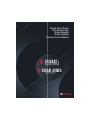 1
1
-
 2
2
-
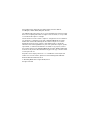 3
3
-
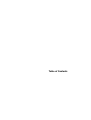 4
4
-
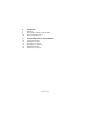 5
5
-
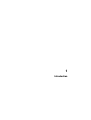 6
6
-
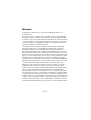 7
7
-
 8
8
-
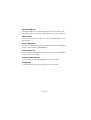 9
9
-
 10
10
-
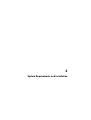 11
11
-
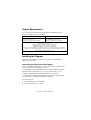 12
12
-
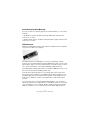 13
13
-
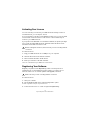 14
14
-
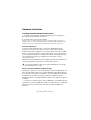 15
15
-
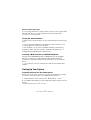 16
16
-
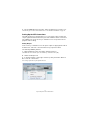 17
17
-
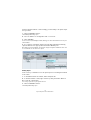 18
18
-
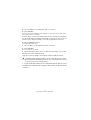 19
19
-
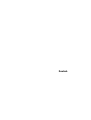 20
20
-
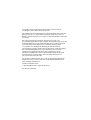 21
21
-
 22
22
-
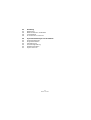 23
23
-
 24
24
-
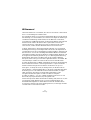 25
25
-
 26
26
-
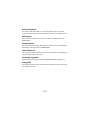 27
27
-
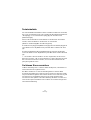 28
28
-
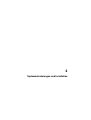 29
29
-
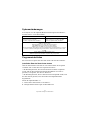 30
30
-
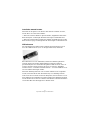 31
31
-
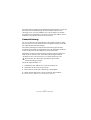 32
32
-
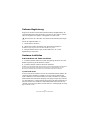 33
33
-
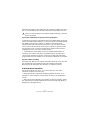 34
34
-
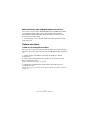 35
35
-
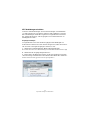 36
36
-
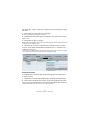 37
37
-
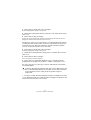 38
38
-
 39
39
-
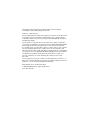 40
40
-
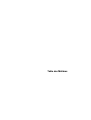 41
41
-
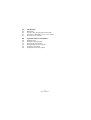 42
42
-
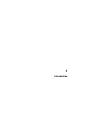 43
43
-
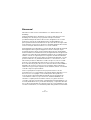 44
44
-
 45
45
-
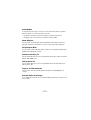 46
46
-
 47
47
-
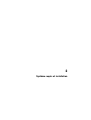 48
48
-
 49
49
-
 50
50
-
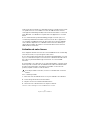 51
51
-
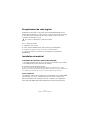 52
52
-
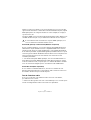 53
53
-
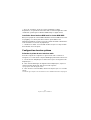 54
54
-
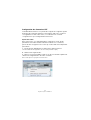 55
55
-
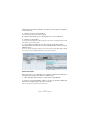 56
56
-
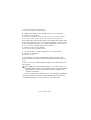 57
57
-
 58
58
-
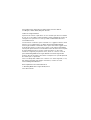 59
59
-
 60
60
-
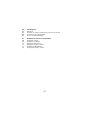 61
61
-
 62
62
-
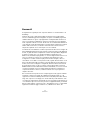 63
63
-
 64
64
-
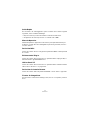 65
65
-
 66
66
-
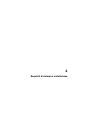 67
67
-
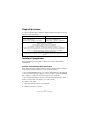 68
68
-
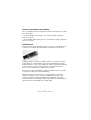 69
69
-
 70
70
-
 71
71
-
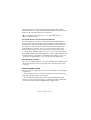 72
72
-
 73
73
-
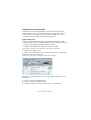 74
74
-
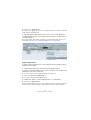 75
75
-
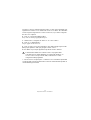 76
76
-
 77
77
-
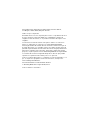 78
78
-
 79
79
-
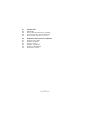 80
80
-
 81
81
-
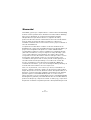 82
82
-
 83
83
-
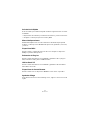 84
84
-
 85
85
-
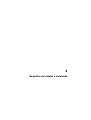 86
86
-
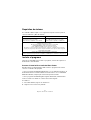 87
87
-
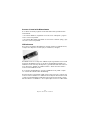 88
88
-
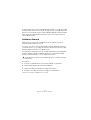 89
89
-
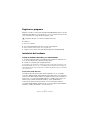 90
90
-
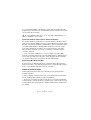 91
91
-
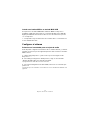 92
92
-
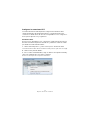 93
93
-
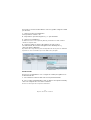 94
94
-
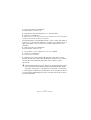 95
95
Steinberg Cubase 7.5 Guide de démarrage rapide
- Taper
- Guide de démarrage rapide
dans d''autres langues
- italiano: Steinberg Cubase 7.5 Guida Rapida
- English: Steinberg Cubase 7.5 Quick start guide
- español: Steinberg Cubase 7.5 Guía de inicio rápido
- Deutsch: Steinberg Cubase 7.5 Schnellstartanleitung
Documents connexes
-
Steinberg Cubase 8.5 Guide de démarrage rapide
-
Steinberg Cubase Artist 8 Guide de démarrage rapide
-
Steinberg Cubase Elements 8.0 Guide de démarrage rapide
-
Steinberg Cubase Elements 8.0 Guide de démarrage rapide
-
Steinberg Cubase Elements 8 Mode d'emploi
-
Steinberg Cubase Pro 9 Guide de démarrage rapide
-
Steinberg Cubase AI 9 Guide de démarrage rapide
-
Steinberg Cubase 4.0 Getting Started
-
Steinberg Cubase 6 Le manuel du propriétaire
-
Steinberg Cubase 4.0 Le manuel du propriétaire